Usar lenguaje natural en recorridos
La entrada de lenguaje natural le permite usar palabras y frases comunes para describir una condición que desea incluir en su recorrido del cliente. El modelo de datos se basa en Common Data Model (CDM).
Usar entrada de lenguaje natural
- Para crear una condición con lenguaje natural, vaya a Customer Insights - Journeys>Interacción>Recorridos y abra un recorrido existente o cree uno nuevo.
- Seleccione el signo más para agregar un elemento, luego agregue una rama de atributo a la rama según un valor específico.
- Se abrirá un panel lateral llamado Atributo. En el panel lateral, introduzca la siguiente información:
- Nombre: para identificar la rama de atributo, asígnele un nombre.
- La entrada manual aparecerá por defecto. Para utilizar la entrada de lenguaje natural, seleccione el icono de bombilla.
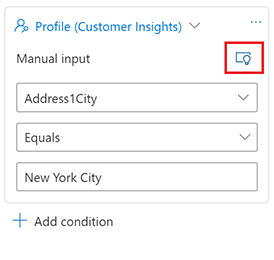
- Escriba sus cláusulas usando lenguaje natural en el cuadro de texto.
Condiciones simples
Puede crear un segmento que evaluará su base de datos organizacional de Dynamics 365 para los clientes que cumplen un determinado criterio. Por ejemplo, clientes con un ingreso anual de 100 000 $.
Los siguientes son ejemplos de frases condicionales simples que usan lenguaje natural:
Buscar por empresa
- Clientes que trabajan en Microsoft (Perfil)
- Personas que trabajan en una empresa llamada Contoso (Perfil/Contacto)
Búsqueda por información demográfica
- Clientes femeninos (Perfil)
- Contactos en Seattle (Contactos)
- Clientes que están en Ohio (Contactos)
- Contactos con puesto de vicepresidente (Contactos)
- Clientes con puesto de vicepresidente (Contactos/Perfil)
Búsqueda por membresía de segmento dentro de su organización
- Clientes que están en el segmento Fidelización
Envíenos sus comentarios
El modelo de lenguaje natural está en constante aprendizaje. Si intenta una consulta que no funciona, siempre puede enviarnos sus comentarios.
Para proporcionar comentarios después de haber ingresado una cláusula de lenguaje natural:
Aparecerá un icono de Me gusta / No me gusta debajo del cuadro de texto.
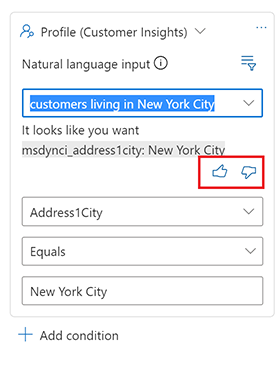
Seleccione el icono del pulgar hacia abajo.
Seleccione Enviar comentarios.
Introduzca una breve explicación de lo que sucedió. Agregue comentarios sobre cómo espera que sea la frase.